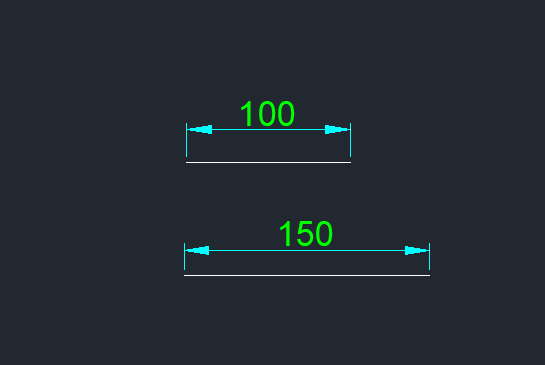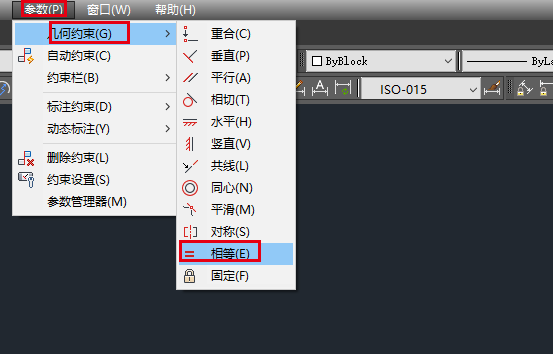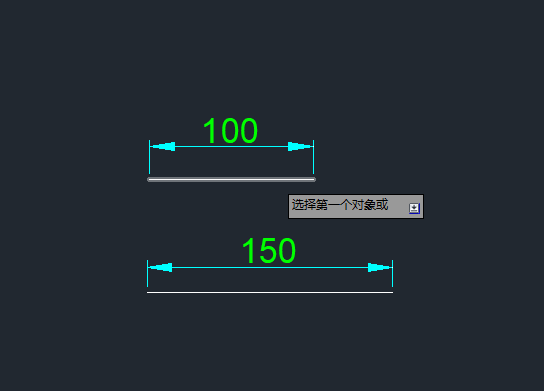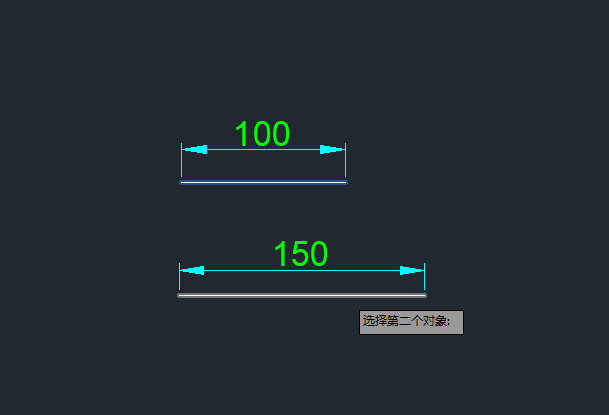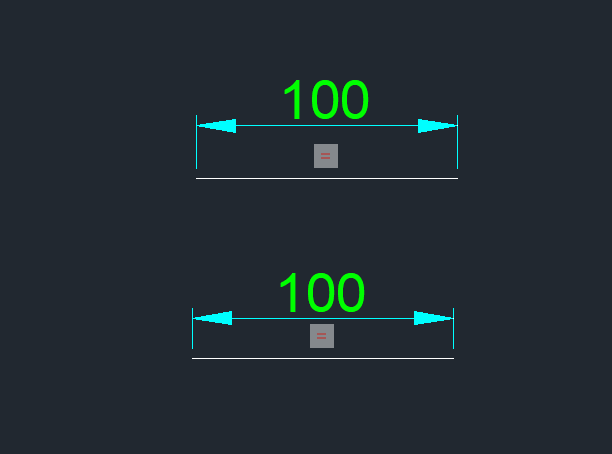在使用CAD软件进行绘图设计中,有时候绘制了多条不同长度的直线,为了满足绘图需求需要快速统一直线的长度,那么具体应该如何操作呢?感兴趣的小伙伴就一起来看看具体的操作方法和步骤吧。
1.首先打开CAD软件,进入绘图界面,点击左侧的直线工具;或者直接在命令行输入直线命令快捷键L,点击执行,绘制出两条直线,长度分别为100和150,如图所示。
2.接着在顶部菜单栏点击【参数】选项卡,在其下拉列表中依次点击【几何约束】-【相等】按钮,如图所示。
3.根据命令行提示选择第一个对象,鼠标点击选择长度100的直线,如图所示。
4.选择完长度100的直线后,再根据命令行提示选择第二个对象,鼠标点击选择长度150的直线,如图所示。
5.执行完操作后,就把两条长度不一的直线统一成一样的长度了,如图所示。
以上就是CAD不同长度的直线如何快速统一的全部内容分享,希望能够帮到大家,感谢阅读。
文件下载
- 加群专用
- 加入专属土木工程群
-

- 微信公众号
- 关注每天分享工程资料
-